Steam ima vgrajeno funkcijo prekrivanja s številnimi funkcijami v igri. Od komunikacije med igrami, prijateljev in skupinskih klepetov, stvari v skupnosti, obstaja celo brskalnik, tako da lahko nekaj preverite, ne da bi celo zaustavili igro! Običajno pritiskanje Shift + TAB med igranjem igre Steam odpre Overlay. Toda včasih se prekrivanje morda ne prikaže ali pa tudi, če se prikaže, morda ne deluje pravilno. V tem članku vam bomo pokazali, kako odpraviti težave s prekrivanjem s paro.
Rešitve -
1. Preverite s ponovnim zagonom odjemalca igre.
a. Zaprite igro, ki jo igrate.
b. V opravilni vrstici kliknite puščično tipko, da si ogledate pomanjšane ikone.
c. Nato z desno miškino tipko kliknite Steam in kliknite »Izhod“.
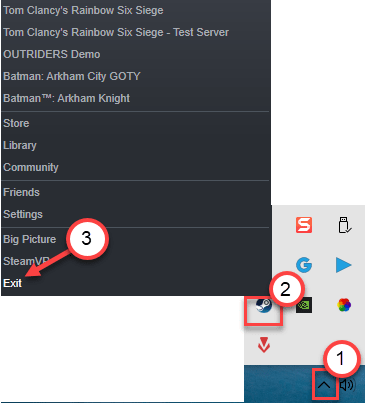
Ponovno odprite Steam in preverite.
2. Onemogočite sprotno zaščito protivirusnega programa v računalniku. Preveri ponovno.
Popravek 1 - Prepričajte se, da je Prekrivanje omogočeno
Prekrivanje ne bo delovalo, če sploh ni omogočeno.
1. V računalniku odprite aplikacijo Steam.
2. Ko se odpre, kliknite naSteam"V menijski vrstici.
3. Nato kliknite naNastavitve“.

4. Na plošči z nastavitvami kliknite »Prekrivanje v igri”Na levi strani.
5. Prepričajte se, da imate preverjeno možnost “Omogočite prekrivanje Steam med igranjem“.

6. Na koncu kliknite »v redu“.

Zaženite igro, ki ste jo igrali. Odprite Steam Overlay in znova preverite.
Popravek 2 - Zaženite prekrivanje s skrbniško pravico
Do te težave pride, če uporabljate prosojnico s skrbniškimi pravicami.
1. Najprej. pritisnite tipko Tipka Windows + E.
2. Po tem preprosto pojdite na mesto, kjer je Steam nameščen v vašem računalniku. Na splošno je na tej lokaciji -
C: \ Programske datoteke (x86) \ Steam \
3. V mapah Steam poiščite »GameOverlayUI.exe“.
4. Nato z desno miškino tipko kliknite aplikacijo in kliknite na “Lastnosti«Za dostop do njega.
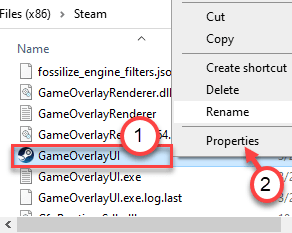
5. Ko se GameOverlayUI Properties odprejo, pojdite naKompatibilnost".
6. Tu označite možnost »Zaženite ta program kot skrbnik” .
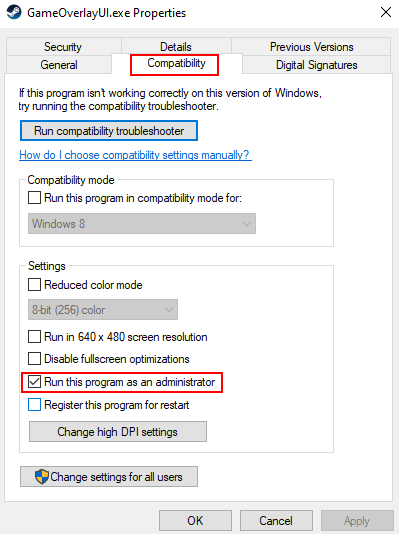
7. Na koncu kliknite »Prijavite se"In"v redu", Da shranite to nastavitev.

8. Podobno za desni klik na steam.exe izberite združljivost in nato potrdite možnost “Zaženite ta program kot skrbnik” .
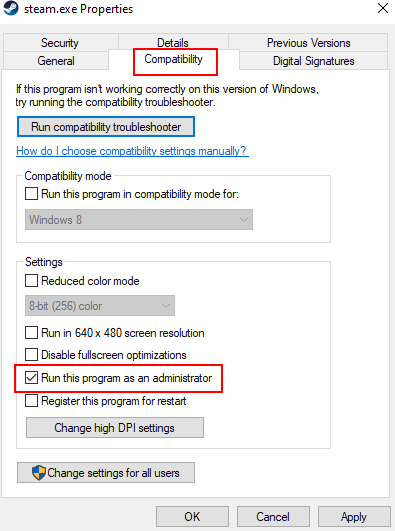
Nato zaprite Raziskovalec datotek. Zaprite odjemalca Steam, če ste ga že odprli. Odprite Steam in zaženite igro. Preverite stanje težave.
Popravek 3 - Končajte postopek GameOverlayUI
Postopek GameOverlayUI morate končati v upravitelju opravil.
1. Zaženite igro iz Steama.
2. Ko se igra začne izvajati, pritisnite tipko 'Shift + Tab' za dostop do Steam Overlay.
Zmanjšajte igro.
3. Najprej morate z desno miškino tipko klikniti na Ikona sistema Windows v spodnjem levem kotu.
4. Po tem kliknite naUpravitelj opravil“.

5. Ko se prikaže zaslon upravitelja opravil, pojdite naPodrobnosti".
6. Na zavihku Podrobnosti poiščiteGameOverlayUI.exe”Proces.
7. Nato z desno miškino tipko kliknite ta postopek in kliknite »Končna naloga"Da bi ga ubil.
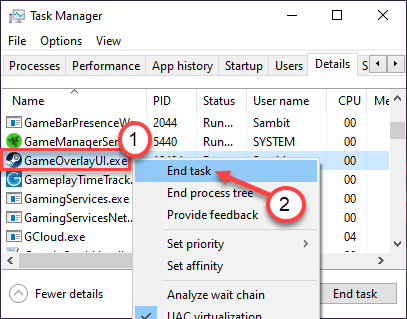
Ko postopek končate, zaprite upravitelja opravil.
Znova zaženite igro in odprite Steam Overlay. Preveri ponovno.
Popravek 4 - Končajte sporne aplikacije, ki se izvajajo v ozadju
Včasih lahko to težavo ustvarijo nekateri snemalniki zaslona, sledilniki FPS, ki delujejo v ozadju med igranjem iger.
1. Najprej pritisnite Ctrl + Shift + Esc tipke skupaj.
2. Ko se odpre upravitelj opravil, z desno miškino tipko kliknite kateri koli snemalnik zaslona ali sledilnik FPS in kliknite »Končna naloga"Da bi ga ubil.
(Primer - Kot lahko vidite, se v našem sistemu v ozadju izvaja 'Fraps'. Torej, z desno miškino tipko klikniteFraps"In kliknite"Končna naloga"Za konec)
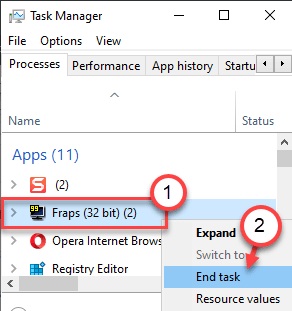
Ko to storite, poskusite znova uporabiti Steam Overlay. To bi moralo rešiti vaš problem.
Popravek 5 - Omogočite prekrivanje s paro za igro
Če nič ne deluje, poskusite omogočiti funkcijo Steam Overlay za določeno igro.
1. Najprej v računalniku zaženite odjemalca Steam.
2. Ko se odjemalec Steam odpre, pojdite naKnjižnica”.
3. Zdaj na levi strani z desno miškino tipko kliknite določeno igro, s katero se soočate, in kliknite »Lastnosti“.
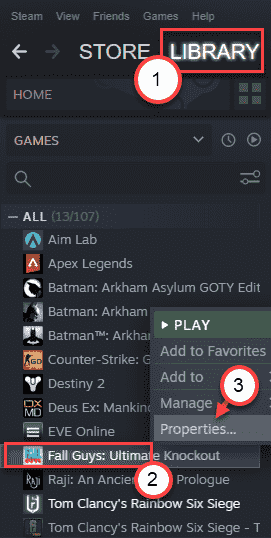
4. Tukaj pojdite naSplošno".
5. Na zavihku Splošno izberite možnostOmogočite prekrivanje s paro med igranjem"Je preverjeno.
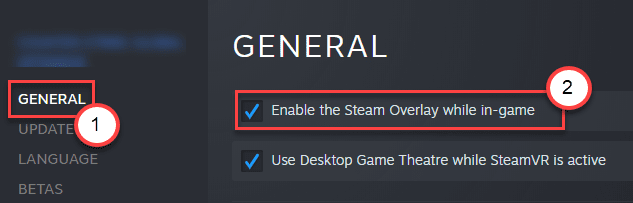
Ko omogočite prekrivanje s paro, minimirajte Steam. Zaženite igro in odprite Steam Overlay. Preveri.
Popravek 6 - Flush config steam
Izpiranje konfiguracije Steam.
1. Pritisnite tipko Tipka Windows skupaj zRTipko.
2. Po tem prilepite to kodo v okno Zaženi. Nato kliknite »v redu“.
para: // flushconfig
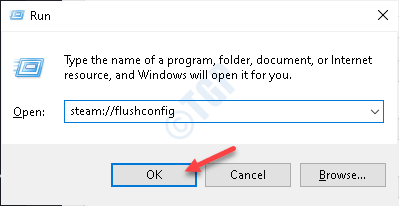
Znova zaženite odjemalca Steam. Poskusite znova dostopati do Steam Overlay.
Popravek 7 - Odstranite in znova namestite Steam
Poskusite odstraniti in znova namestiti aplikacijo Steam iz računalnika.
1. Pritisnite tipko Tipke Windows + R tipke skupaj bodo odprleTeči“.
2. Nato morate vtipkatiappwiz.cpl“. Kliknite na "v redu“.
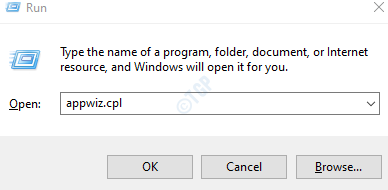
3. Nato z desno miškino tipko klikniteSteam"In nato kliknite"Odstrani“.
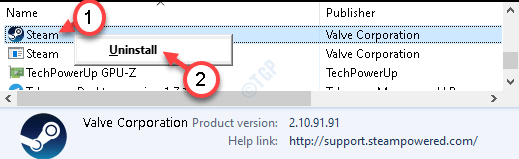
4. Po tem kliknite »Odstrani“.
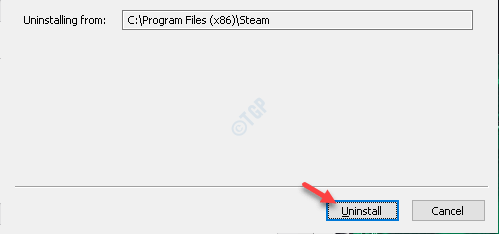
Steam bo enostavno odstranjen.
5. Ko je Steam odstranjen iz vašega sistema, kliknite »Zapri”, Da zaprete okno za nastavitev.
Koraki za namestitev -
1. Pojdi na Spletno mesto Steam.
2. Nato kliknite »Namestite Steam”Za prenos namestitvenega paketa.
Prenesla se bo namestitvena datoteka Steam.
3. Ko je namestitev Steama končana s prenosom, dvojni klik naSteamSetup.exe«V računalniku.
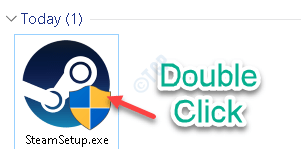
Sledite navodilom na zaslonu za namestitev aplikacije Steam.
4. Ko je postopek namestitve končan, kliknite »Končaj“.

Zdaj zaženite odjemalca Steam in poskusite odpreti prekrivanje Steam.
Vaš problem bi morali rešiti.

